Roku là một dịch vụ và tiện ích phát trực tuyến cần ít giới thiệu. Một trong những điều tốt nhất về nó là ứng dụng Roku cho phép bạn điều khiển luồng trên TV thông minh hoặc phát / phản chiếu video của bạn. Để làm cho mọi thứ rõ ràng hơn, bạn phát trực tuyến trên điện thoại của mình và có thể phản chiếu với thiết bị Roku từ đó.

Thiết bị bạn cần là một trong những thiết bị phát trực tuyến Roku được kết nối với TV của bạn và ứng dụng Roku chính thức. Ngoài ra, quy trình này khá đơn giản và nó không yêu cầu phần cứng bổ sung như Apple TV chẳng hạn. Dù sao, hãy xem cách thực hiện.
Truyền / Sao chép từ iPhone sang Roku
Bước 1
Trước tiên, bạn cần tải xuống ứng dụng Roku và đảm bảo rằng thiết bị Roku của bạn đã được bật và kết nối với mạng WiFi. Cả iPhone và thiết bị Roku cần phải kết nối với cùng một mạng Wi-Fi. Bước này rất quan trọng nếu không quá trình thiết lập sẽ không hoạt động.
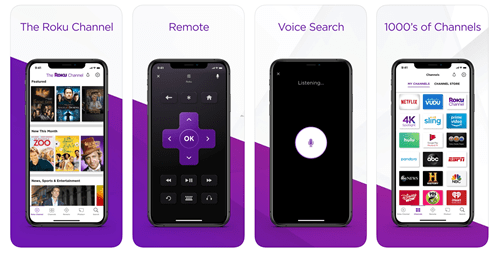
Bước 2
Nếu bạn đã cài đặt ứng dụng Roku, ứng dụng này sẽ nhận ngay trên đầu thu. Những người cài đặt ứng dụng lần đầu tiên nên làm theo hướng dẫn đơn giản trên màn hình.
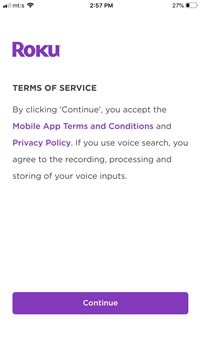
Khởi chạy ứng dụng Roku và nhấn “Tiếp tục” để xác nhận bạn chấp nhận các điều khoản và dịch vụ. Bạn sẽ ngay lập tức được đưa đến cửa sổ ghép nối và ứng dụng sẽ nhận trên bộ thu Roku sau vài giây.
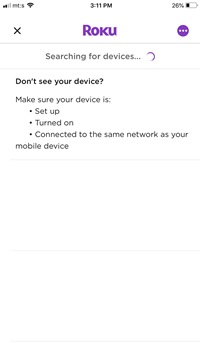
Nếu không muốn kết nối ngay lập tức, bạn có thể bỏ qua bước này bằng cách nhấn vào ba chấm ngang, sau đó chọn “Kết nối thủ công” từ cửa sổ bật lên.
Bước 3
Giả sử bạn đã ghép nối ứng dụng và bộ thu, bây giờ là lúc bắt đầu phát trực tuyến. Khởi chạy cửa sổ Roku chính (trong ứng dụng) và có một biểu tượng “Ảnh +” nhỏ ở dưới cùng, hãy nhấn vào đó. Cửa sổ tiếp theo có các thư mục nhạc, video và ảnh.
Chọn thư mục video và bạn sẽ được đưa đến Thư viện ảnh của iPhone. Chọn một trong các video, nhấn phát và video sẽ bắt đầu trên TV của bạn.
Tính năng của Trình bảo vệ màn hình
Một điều thực sự thú vị là bạn có thể tạo trình bảo vệ màn hình từ hình ảnh của mình và truyền trực tuyến lên TV. Ví dụ: đây là một cách dễ dàng để hiển thị ảnh kỳ nghỉ cho bạn bè của bạn.
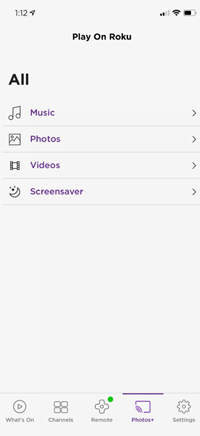
Bước 1
Trong menu Ảnh +, chạm vào Trình bảo vệ màn hình, sau đó chạm vào Ảnh chụp màn hình để chọn hình ảnh bạn muốn sử dụng.
Bước 2
Nhấn vào ảnh để chọn chúng và nhấn Tiếp theo khi bạn đã hoàn tất. Cửa sổ sau cho phép bạn chọn Kiểu và Tốc độ của trình bảo vệ màn hình. Khi bạn chọn tùy chọn của mình, hãy nhấn vào “Đặt Trình bảo vệ màn hình”, OK để xác nhận và hình ảnh sẽ bắt đầu phát trên TV của bạn.
Lưu ý quan trọng
Nếu các bước trước đó không hiệu quả, có thể iPhone của bạn bị chặn trên Roku hoặc phản chiếu màn hình chưa được bật. Để cho phép phản chiếu và bỏ chặn thiết bị, hãy đi tới Cài đặt (trên Roku), chọn hệ thống và điều hướng đến Phản chiếu màn hình.
Cửa sổ tương tự có phần “Thiết bị phản chiếu màn hình” - nếu iPhone bị chặn, nó sẽ hiển thị trong “Thiết bị luôn bị chặn”. Điều hướng đến iPhone của bạn, chọn nó và bỏ chặn thiết bị. Bạn có thể làm tất cả những điều này bằng cách sử dụng điều khiển từ xa Roku vật lý.
Truyền trực tuyến trên iPhone
Ngoài phản chiếu / phát trực tuyến từ iPhone của bạn, ứng dụng hoạt động như một nền tảng phát trực tuyến độc lập và một bộ điều khiển toàn diện cho bộ thu Roku của bạn.
Nhấn vào biểu tượng Tìm kiếm và tìm phim hoặc chương trình truyền hình yêu thích của bạn. Ứng dụng tìm kiếm cả kênh trả phí và kênh miễn phí và nhanh chóng đưa nội dung vào tầm tay bạn. Để phát video trên iPhone của bạn, hãy nhấn vào nút Phát và đó là rất nhiều.
Nếu bạn sử dụng Roku để phát nhạc trực tuyến, tính năng nghe riêng tư (trong ứng dụng) cho phép bạn tăng âm lượng. Bạn cần một cặp tai nghe và bạn có thể mời ba người bạn hoặc thành viên gia đình của mình cùng tham gia. Ngoài ra, ứng dụng còn cung cấp điều khiển từ xa kỹ thuật số Roku.
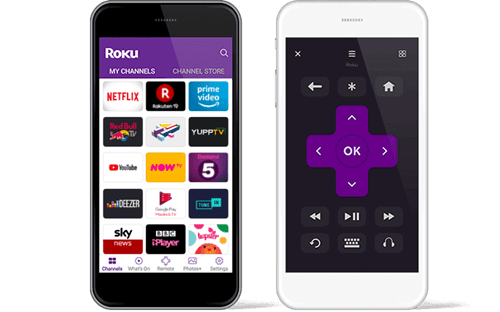
Điều khiển từ xa ứng dụng có tất cả các nút giống như đối tác vật lý của nó. Nó kết hợp với Roku Streaming Stick hoặc Player và cũng có bàn phím ảo để điều hướng dễ dàng hơn.
Kênh Roku
Kể từ đầu năm 2019, Roku đã mạo hiểm ra khỏi ngành thiết bị phát trực tuyến và giới thiệu kênh độc quyền của mình. Khi bạn cài đặt ứng dụng Roku, bạn có thể tùy ý sử dụng kênh và bạn không cần thêm phần cứng để sử dụng.
Không có đăng ký nhưng kênh, tương tự như các mạng miễn phí khác, được hỗ trợ quảng cáo. Mặt khác, bạn không bị quảng cáo tấn công và lựa chọn nội dung khó có đối thủ. Có hơn 10.000 đầu sách và 25 kênh dựa trên đăng ký như EPIX, SHOWTIME hoặc Stars.

Đăng ký trả phí đi kèm với bản dùng thử miễn phí một tháng và bạn sẽ nhận được lời nhắc trước khi bản dùng thử hết hạn. Tất cả việc quản lý thanh toán và đăng ký đều được thực hiện thông qua my.roku.com và điều thú vị là - bạn có thể bắt đầu xem nội dung trên điện thoại di động của mình và sau đó xem nội dung đó trên TV.
Nghe riêng tư
Một tính năng cực kỳ hữu ích khác của ứng dụng Roku là tính năng “nghe riêng tư”. Điều này cho phép bạn kết nối với bất kỳ thiết bị Roku nào bằng điện thoại của bạn và phát âm thanh trực tiếp vào tai nghe được kết nối với điện thoại đó. Tính năng này giúp bảo vệ cuộc sống trong nhiều trường hợp khác nhau, giúp bạn dễ dàng xem các chương trình và bộ phim yêu thích của mình với âm lượng lớn như bạn muốn mà không làm phiền bất kỳ ai khác.
TV khi di chuyển
Không nghi ngờ gì nữa, Roku cung cấp khả năng tích hợp iPhone và TV thông minh mà khó có sản phẩm nào sánh kịp. Dịch vụ lấy người dùng làm trung tâm, đa năng và có mức giá phù hợp với hầu hết các ngân sách.
Bạn sở hữu thiết bị Roku nào? Bạn đã sử dụng ứng dụng di động chưa? Chia sẻ kinh nghiệm của bạn với phần còn lại của cộng đồng TJ trong phần bình luận bên dưới.









